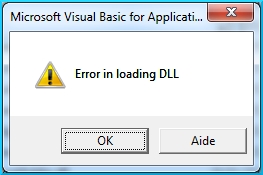MKV na AVI ni vyombo maarufu vya vyombo vya habari ambavyo vina data iliyopangwa kimsingi kwa uchezaji wa video. Wacheza vyombo vya habari vya kisasa vya kompyuta na wachezaji wa nyumbani wanaunga mkono sana kufanya kazi na fomati zote mbili. Lakini miaka michache iliyopita, wachezaji wa nyumbani pekee ndio waliweza kufanya kazi na MKV. Kwa hivyo, kwa watu ambao bado wanazitumia, suala la haraka ni ubadilishaji wa MKV kuwa AVI.
Tazama pia: Programu ya Ugeuzi wa Video
Chaguzi za Uongofu
Njia zote za kubadilisha fomati hizi zinaweza kugawanywa katika vikundi viwili kuu: matumizi ya programu za ubadilishaji na utumiaji wa huduma za mkondoni za kugeuza. Hasa, katika makala hii tutazungumza juu ya njia kutumia programu haswa.
Njia ya 1: Kubadilisha video ya Xilisoft
Maombi maarufu ya kubadilisha video kwa aina ya fomati, pamoja na msaada wa kubadilisha MKV kuwa AVI, ni Xilisoft Video Converter.
- Zindua Converter ya Video ya Xilisoft. Kuongeza faili kwa usindikaji, bonyeza "Ongeza" kwenye paneli ya juu.
- Dirisha la kuongeza faili ya video imefunguliwa. Nenda mahali video iko katika muundo wa MKV, alama na ubonyeze "Fungua".
- Utaratibu wa uingizaji data unaendelea. Baada ya kukamilika kwake, jina la faili iliyoongezwa itaonyeshwa kwenye dirisha la Kubadilisha Video la Xylisoft.
- Sasa unahitaji kutaja muundo ambao ubadilishaji utafanywa. Kwa kufanya hivyo, bonyeza kwenye shamba Profailiziko chini. Kwenye orodha ya kushuka, nenda kwenye kichupo "Fomati ya Multimedia". Katika sehemu ya kushoto ya orodha, chagua "AVI". Kisha, upande wa kulia, chagua moja ya chaguzi za muundo huu. Rahisi zaidi yao huitwa "AVI".
- Baada ya wasifu kuchaguliwa, unaweza kubadilisha folda ya marudio ya video iliyogeuzwa. Kwa msingi, hii ndio saraka ambayo mpango umeelezea mahsusi kwa kusudi hili. Anwani yake inaweza kuonekana uwanjani "Uteuzi". Ikiwa kwa sababu fulani haifai, basi bonyeza "Kagua ...".
- Dirisha la uteuzi wa saraka limeanza. Lazima uhamie kwenye folda ambapo unataka kuokoa kitu. Bonyeza "Chagua folda".
- Unaweza pia kufanya mipangilio ya ziada katika kidirisha cha kulia cha dirisha kwenye kikundi Profaili. Hapa unaweza kubadilisha jina la faili la mwisho, saizi ya sura ya video, bitrate ya sauti na video. Lakini kubadilisha vigezo vilivyoitwa ni hiari.
- Baada ya mipangilio hii yote kutengenezwa, unaweza kuendelea moja kwa moja hadi mwanzo wa utaratibu wa uongofu. Kuna njia kadhaa za kufanya hivyo. Kwanza kabisa, unaweza kumaliza jina linalohitajika au majina kadhaa kwenye orodha kwenye dirisha la programu na bonyeza "Anza" kwenye paneli.

Unaweza pia kubonyeza kwa jina la video kwenye orodha (RMB) na katika orodha ya kushuka chini chagua "Badilisha vitu vilivyochaguliwa" au bonyeza tu kitufe cha kufanya kazi F5.
- Yoyote ya vitendo hivi huanza ubadilishaji wa MKV kuwa AVI. Maendeleo yake yanaweza kuonekana kwa kutumia kiashiria cha picha kwenye uwanja. "Hali", data ambayo inaonyeshwa kama asilimia.
- Baada ya utaratibu kukamilika, pindana na jina la video kwenye uwanja "Hali" alama ya kijani ya kijani inaonekana.
- Kwenda moja kwa moja kwa matokeo ya haki ya uwanja "Uteuzi" bonyeza "Fungua".
- Windows Explorer kufunguliwa mahali ambapo kitu kilichobadilishwa katika muundo wa AVI iko. Unaweza kumpata huko ili kutekeleza hatua zaidi pamoja naye (kutazama, kuhariri, nk).












Ubaya wa njia hii ni kwamba Xilisoft Video Converter sio bidhaa ya Russian na kulipwa kamili.
Njia ya 2: Kubadilisha
Bidhaa inayofuata ya programu ambayo inaweza kubadilisha MKV kuwa AVI ni kibadilishaji kidogo cha bure cha Convertilla.
- Kwanza kabisa, uzindua Convertilla. Kufungua faili ya MKV ambayo unahitaji kubadilisha, unaweza kuivuta kutoka Kondakta kupitia dirisha la Convertilla. Wakati wa utaratibu huu, kitufe cha kushoto cha panya kinapaswa kushinikizwa.

Lakini kuna njia za kuongeza chanzo na kwa kuzindua kwa kufungua dirisha. Bonyeza kitufe "Fungua" upande wa kulia wa maandishi "Fungua au buruta faili ya video hapa".

Watumiaji wale ambao wanapendelea kufanya udanganyifu kupitia menyu wanaweza kubofya kwenye orodha ya usawa Faili na zaidi "Fungua".
- Dirisha linaanza. "Chagua faili ya video". Nenda ndani yake kwa eneo ambalo kitu kilicho na upanuzi wa MKV iko. Baada ya kuchagua, bonyeza "Fungua".
- Njia ya video iliyochaguliwa inaonyeshwa kwenye uwanja "Faili ya kubadilisha". Sasa kwenye kichupo "Fomati" Kubadilisha tunalazimika kufanya ujanja. Kwenye uwanja "Fomati" kutoka kwenye orodha iliyopanuliwa, chagua thamani "AVI".
Kwa msingi, video iliyosindika huhifadhiwa katika sehemu moja na chanzo. Unaweza kuona njia ya kuhifadhi chini ya kigeuza cha Convertilla kwenye uwanja Faili. Ikiwa haikuridhishi, bofya kwenye ikoni ambayo ina muhtasari wa folda upande wa kushoto wa uwanja huu.
- Dirisha la kuchagua saraka imefunguliwa. Sogeza ndani yake eneo la gari ngumu ambapo unataka kutuma video iliyobadilishwa baada ya kubadilika. Kisha bonyeza "Fungua".
- Unaweza pia kufanya mipangilio ya ziada. Yaani, onyesha ubora wa video na saizi. Ikiwa haujui sana dhana hizi, basi labda hauwezi kugusa mipangilio hii. Ikiwa unataka kufanya mabadiliko, basi kwenye uwanja "Ubora" badilisha thamani kutoka kwa orodha ya kushuka "Asili" on "Nyingine". Kiwango cha ubora kitaonekana, upande wa kushoto ambao ni kiwango cha chini zaidi, na upande wa kulia - wa juu zaidi. Kutumia panya, kushikilia kitufe cha kushoto, buruta mtelezi kwa kiwango cha ubora ambacho kinakiona kinakubalika yenyewe.

Ni muhimu kutambua kuwa kiwango cha juu unachochagua, picha katika video iliyobadilishwa itakuwa bora, lakini wakati huo huo, faili ya mwisho itakuwa na uzito, na utaratibu wa uongofu utaongezeka.
- Mpangilio mwingine wa hiari ni uteuzi wa saizi ya sura. Kwa kufanya hivyo, bonyeza kwenye shamba "Saizi". Kutoka kwenye orodha inayofungua, badilisha thamani "Chanzo" na saizi ya saizi ya sura ambayo unafikiri inafaa.
- Baada ya mipangilio yote muhimu kufanywa, bonyeza Badilisha.
- Mchakato wa kubadilisha video kutoka MKV kuwa AVI huanza. Unaweza kufuata maendeleo ya mchakato huu kwa kutumia kiashiria cha picha. Huko, maendeleo yanaonyeshwa pia kwa maadili ya asilimia.
- Baada ya ubadilishaji kukamilika, maandishi "Uongofu Umekamilika". Ili kwenda kwa kitu kilichobadilishwa, bonyeza ikoni katika mfumo wa saraka kulia mwa shamba Faili.
- Huanza Mvumbuzi mahali ambapo video iliyobadilishwa kuwa AVI iko. Sasa unaweza kutazama, kuhama au kuhariri ukitumia programu zingine.









Njia ya 3: Kubadilisha video ya Hamster Bure
Bidhaa nyingine ya bure ya programu ambayo inabadilisha faili za MKV kuwa AVI ni Hamster Free Video Converter.
- Uzindua Video ya Kubadilisha Video ya Bure. Kuongeza faili ya video kwa usindikaji, kama ilivyo kwa vitendo na Convertilla, inaweza kufanywa kwa kuivuta kutoka Kondakta kwa kibadilishaji cha dirisha.

Ikiwa unataka kufanya kiboreshaji kupitia dirisha la kufungua, basi bonyeza Ongeza Faili.
- Kutumia zana za dirisha hili, nenda kwa mahali lengo la MKV liko, alama na ubonyeze "Fungua".
- Jina la kitu kilichoingizwa huonyeshwa kwenye dirisha la Ubadilishaji wa Video Bure. Vyombo vya habari "Ifuatayo".
- Dirisha la kugawa fomu na vifaa huanza. Nenda mara moja kwa kikundi cha chini cha ikoni kwenye dirisha hili - "Fomati na vifaa". Bonyeza kwenye icon ya nembo "AVI". Yeye ndiye wa kwanza kabisa kwenye kizuizi kilichoonyeshwa.
- Sehemu iliyo na mipangilio ya ziada inafungua. Hapa unaweza kutaja vigezo vifuatavyo:
- Upana wa video;
- Urefu;
- Video ya video
- Kiwango cha mfumo;
- Ubora wa video;
- Kiwango cha mtiririko;
- Mipangilio ya sauti (idhaa, codec, kiwango kidogo, kiwango cha sampuli).
Walakini, ikiwa hauna kazi maalum, basi hauitaji kusumbua na mipangilio hii, ukiiacha kama ilivyo. Bila kujali kama ulifanya mabadiliko katika mipangilio ya hali ya juu au haukufanya, bonyeza kitufe ili uanze ubadilishaji Badilisha.
- Huanza Maelezo ya Folda. Pamoja nayo, unahitaji kuhamia kwenye folda ambapo unakwenda kutuma video iliyobadilishwa iko, halafu uchague folda hii. Vyombo vya habari "Sawa".
- Mchakato wa ubadilishaji huanza moja kwa moja. Nguvu zinaweza kuonekana kwa kiwango cha maendeleo kilichoonyeshwa kwa asilimia ya asilimia.
- Baada ya mchakato wa uongofu kukamilika, ujumbe utatokea kwenye dirisha la Kubadilisha Video ya Bure kukujulisha juu ya hii. Ili kufungua mahali ambapo video ya AVI iliyogeuzwa iko, bonyeza "Fungua folda".
- Mvumbuzi huendesha saraka ambayo kitu hapo juu iko.









Njia ya 4: Kubadilisha video yoyote
Programu nyingine ambayo inaweza kufanya kazi iliyowekwa katika nakala hii ni Kubadilisha Video yoyote, ambayo imewasilishwa kama toleo la kulipwa na utendaji wa hali ya juu, na pia bure, lakini na vifaa vyote muhimu vya ubadilishaji wa video wa hali ya juu.
- Zindua Converter ya Video. Unaweza kuongeza MKV kwa usindikaji kwa njia kadhaa. Kwanza kabisa, kuna uwezo wa Drag kutoka Kondakta kitu kwa Dirisha yoyote ya Kubadilisha Video.

Vinginevyo, bonyeza Ongeza au buruta faili katikati ya dirisha au bonyeza Ongeza Video.
- Kisha dirisha la kuagiza faili ya video litaanza. Nenda mahali lengo la MKV liko. Baada ya kuweka alama ya kitu hiki, bonyeza "Fungua".
- Jina la video iliyochaguliwa huonekana kwenye Dirisha la Ani Video Converter. Baada ya kuongeza kipande, unapaswa kuonyesha mwelekeo wa uongofu. Hii inaweza kufanywa kwa kutumia shamba "Chagua wasifu"iko upande wa kushoto wa kifungo "Badili!". Bonyeza kwenye uwanja huu.
- Orodha kubwa ya fomati na vifaa hufungua. Ili kupata haraka msimamo uliohitajika ndani yake, chagua ikoni kwenye upande wa kushoto wa orodha Faili za Video katika mfumo wa filamu. Kwa njia hii utaenda kwenye block mara moja Fomati za Video. Weka alama kwenye orodha "Sinema ya AVI iliyorekebishwa (* .avi)".
- Kwa kuongezea, unaweza kubadilisha mipangilio fulani ya kigeuza chaguo-msingi. Kwa mfano, video iliyobadilishwa asili huonyeshwa kwenye saraka tofauti "Kubadilisha video yoyote". Ili kughairi saraka ya pato, bonyeza "Mazingira ya msingi". Kundi la mipangilio ya msingi litafunguliwa. Param ya kupinga "Saraka ya Matokeo" bonyeza kwenye icon katika mfumo wa saraka.
- Kufungua Maelezo ya Folda. Onyesha mahali ambapo unataka kutuma video. Vyombo vya habari "Sawa".
- Ikiwa inataka, katika vizuizi vya mipangilio Chaguzi za Video na Chaguzi za Sauti Unaweza kubadilisha codecs, kiwango kidogo, kiwango cha sura na vituo vya sauti. Lakini unahitaji kufanya mipangilio hii ikiwa tu una lengo la kupokea faili ya AVI inayotoka na vigezo maalum vilivyoainishwa. Katika hali nyingi, hauitaji kugusa mipangilio hii.
- Vigezo muhimu vimewekwa, bonyeza "Badili!".
- Mchakato wa uongofu huanza, maendeleo ambayo unaweza kuona wakati huo huo katika maadili ya asilimia na kwa msaada wa kiashiria cha picha.
- Mara uongofu utakapokamilika, dirisha litafunguliwa kiatomati. Kondakta kwenye saraka ambapo kitu kilichosindika iko katika fomati ya AVI.










Somo: Jinsi ya Kubadilisha Video kwa muundo tofauti
Njia ya 5: Kiwanda cha muundo
Tunamalizia ukaguzi wetu wa njia za kubadilisha MKV kuwa AVI kwa kuelezea utaratibu huu katika Kiwanda cha Fomati.
- Baada ya kuanza Factor ya Fomati, bonyeza kitufe "AVI".
- Dirisha la mipangilio ya kugeuza kuwa muundo wa AVI huanza. Ikiwa unahitaji kutaja mipangilio ya hali ya juu, kisha bonyeza kitufe Badilisha.
- Dirisha la mipangilio ya hali ya juu inaonekana. Hapa, ikiwa unataka, unaweza kubadilisha sauti za video na video, saizi ya video, kiwango kidogo na mengi zaidi. Baada ya mabadiliko kufanywa, ikiwa ni lazima, bonyeza "Sawa".
- Kurudi kwenye dirisha kuu la mipangilio ya AVI, ili kutaja chanzo, bonyeza "Ongeza faili".
- Pata kitu cha MKV ambacho unataka kubadilisha kwenye gari ngumu, weka lebo na ubonyeze "Fungua".
- Jina la video linaonyeshwa kwenye dirisha la mipangilio. Kwa msingi, faili iliyobadilishwa itatumwa kwa saraka maalum "Pato la mwisho". Ikiwa unahitaji kubadilisha saraka ambapo kitu kitatumwa baada ya kusindika, kisha bonyeza kwenye shamba Folda ya kwenda chini ya dirisha. Kutoka kwenye orodha inayoonekana, chagua "Ongeza folda ...".
- Dirisha la kuvinjari saraka linaonekana. Taja saraka ya marudio na ubonyeze "Sawa".
- Sasa unaweza kuanza mchakato wa uongofu. Ili kufanya hivyo, bonyeza "Sawa" kwenye dirisha la mipangilio.
- Kurudi kwenye dirisha kuu la programu, onyesha jina la kazi ambayo tumeunda na bonyeza "Anza".
- Ubadilishaji huanza. Hali ya maendeleo inaonyeshwa kama asilimia.
- Baada ya kukamilika, shambani "Hali" Kinyume na jina la kazi, thamani inaonyeshwa "Imemalizika".
- Ili kwenda kwenye saraka ya eneo la faili, bonyeza kwenye jina la kazi RMB. Kwenye menyu ya muktadha, chagua "Fungua folda ya marudio".
- Katika Mvumbuzi Saraka iliyo na video iliyobadilishwa itafunguliwa.













Tumezingatia mbali na chaguzi zote zinazowezekana za kubadilisha video za MKV kuwa muundo wa AVI, kwani kuna kadhaa, labda mamia ya waongofu wa video wanaounga mkono mwelekeo huu wa uongofu. Wakati huo huo, tulijaribu kufunika katika maelezo matumizi maarufu zaidi ambayo hufanya kazi hii, kuanzia rahisi zaidi (Convertilla) na kuishia na mchanganyiko wa nguvu (Xilisoft Video Converter na Kiwanda cha Fomati). Kwa hivyo, mtumiaji, kulingana na kina cha kazi, ataweza kuchagua mwenyewe toleo linalokubaliwa la ubadilishaji, kuzuia uchaguzi wa programu inayofaa zaidi kwa madhumuni maalum.